-
win7系统32重装方法
- 2017-01-13 14:00:12 来源:windows10系统之家 作者:爱win10
虚拟光驱可以生成和你电脑上所安装的光驱功能一模一样的光盘镜像,一般光驱能做的事虚拟光驱一样可以做到,工作原理是先虚拟出一部或多部虚拟光驱后,将光盘上的应用软件,镜像存放在硬盘上,并生成一个虚拟光驱的镜像文件,然后就可以将此镜像文件放入虚拟光驱中来使用!有时候系统不好用,想win7系统32重装一下,但觉得电脑城又太贵,想自己重装一次,电脑又没有光驱,该怎么操作呢?
现在很多人的系统装的是Win7,Win7的大众口碑还是很好的,所有越来越多的人开始升级系统到win7,但是安装的时候却感觉没有xp简单。其实都是一样的,对于win7的安装其实有很多方法,微软为了普及win7,在win7安装的方法方面下了功夫,比如虚拟光驱win7系统32位重装,实用很方便。
一、win7系统32重装前准备工作
1、下载一款名为“精灵虚拟光驱(Daemon tools lite)”的虚拟光驱软件;
2、下载好的ghost win7系统镜像文件。
二、win7系统32重装具体步骤
1、打开精灵虚拟光驱(Daemon tools lite)安装程序;
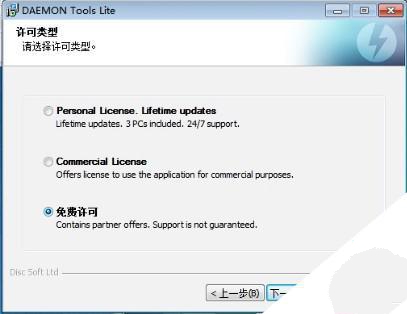
win7系统32重装界面1

win7系统32重装界面2

win7系统32重装界面3
2、选择ghost win7系统镜像文件存放路径;

win7系统32重装界面4

win7系统32重装界面5
3、载入镜像之后,我们再打开我的电脑,打开虚拟光驱;
方法1、运行文件夹里面的“AUTORUN.EXE”选择第三选项的“免刻录-硬盘模式-快速安装本系统”就可以默认安装了。
方法2、运行文件夹里面的“安装系统EXE”也可以默认C盘路径安装了。直接确定就可以。如下图

win7系统32重装界面6
此时将出现ghost还原界面图。如下图

win7系统32重装界面7
4、进度条终于走完了,这次我们点击“确定”或者不管让其自动重启。系统重启后win7进入如下类似界面,系统首先进行收集信息,然后重装win7系统32位并注册组件,等这一系列完成后,换句话说这个进度条走完后,win732位系统重装就好了,下面我们就可以享受我们成功的喜悦啦。

win7系统32重装界面8
这就是关于win7系统32重装退教程的全部内容了,这种虚拟光驱重装win732位系统的方法虽然不常用了,但是相信你们总会用的上的。如果你还想要更多的光盘,U盘或者是硬盘安装windows7操作系统教程的话,详情关注我们的官方网站资讯!
猜您喜欢
- 运营商销售不利导致Windows8销量不佳..2013-05-06
- 系统win7纯净版推荐下载2017-01-13
- 小编告诉你电脑桌面图标有蓝色阴影怎..2017-08-22
- win732位系统重装方法2017-04-10
- 处理器,小编告诉你2018手机处理器性能..2018-04-27
- 最新win10 uefi安装系统图文教程..2016-09-01
相关推荐
- 笔记本外接音响怎么设置,小编告诉你设.. 2017-11-08
- w7系统一键安装教程 2016-09-27
- 清华紫光110亿元收购展讯 2013-07-16
- u盘双击启动无法打开解决方法.. 2016-10-02
- 小编告诉你系统之家跟雨林木风对比哪.. 2016-12-31
- 系统之家win10专业版镜像安装教程.. 2016-11-15





 系统之家一键重装
系统之家一键重装
 小白重装win10
小白重装win10
 Firefox(火狐浏览器)38.0版 v38.0.5官方版
Firefox(火狐浏览器)38.0版 v38.0.5官方版 淘宝客推广大师v1.3.8.13绿色中文版(淘宝客推广大师)
淘宝客推广大师v1.3.8.13绿色中文版(淘宝客推广大师) 系统之家Ghost Windows XP SP3 中文版 v1903
系统之家Ghost Windows XP SP3 中文版 v1903 CrystalDiskInfo V5.6.2 中文绿色版 (硬盘工具测试显示工具)
CrystalDiskInfo V5.6.2 中文绿色版 (硬盘工具测试显示工具) 深度技术Ghost win8 64位纯净版下载v201709
深度技术Ghost win8 64位纯净版下载v201709 小白系统Win8 64位纯净专业版系统下载 v1904
小白系统Win8 64位纯净专业版系统下载 v1904 windows7硬盘
windows7硬盘 直播浏览器 v
直播浏览器 v CHM To PDF C
CHM To PDF C 萝卜家园Ghos
萝卜家园Ghos 小白系统ghos
小白系统ghos 魔法猪 ghost
魔法猪 ghost 深度技术win1
深度技术win1 Rainmeter 3.
Rainmeter 3. 凝逸安全浏览
凝逸安全浏览 晨兮SID刷微
晨兮SID刷微 萝卜家园win1
萝卜家园win1 粤公网安备 44130202001061号
粤公网安备 44130202001061号